
Restauración de MongoDB Dump

Si has trabajado con MongoDB, sabes la importancia de realizar copias de seguridad de tus datos. En caso de que algo falle, podrás recuperarlos sin problemas. Una forma de realizar copias de seguridad en MongoDB es mediante el uso del comando mongodump, el cual guardará todos los datos de tu base de datos en una carpeta específica. En este artículo, aprenderás cómo restaurar una copia de seguridad realizada con mongodump.
Restauración de MongoDB Dump
Para restaurar una copia de seguridad de MongoDB, primero necesitarás haber realizado una copia de seguridad previamente con el comando mongodump. Una vez que tengas tu copia de seguridad guardada en una carpeta específica, sigue los siguientes pasos:
Paso 1: Ubicar el archivo dump
Lo primero que debes hacer es ubicar el archivo dump que contiene tu copia de seguridad. Este archivo se creó cuando usaste el comando mongodump para realizar la copia de seguridad. Si no tienes el archivo, no podrás restaurar la copia de seguridad.
Paso 2: Iniciar sesión en MongoDB
Inicia sesión en MongoDB utilizando el comando mongo en la línea de comandos. Asegúrate de que estás trabajando en la base de datos en la que deseas restaurar la copia de seguridad. Si no estás seguro de que base de datos es, utiliza el comando show dbs para ver todas tus bases de datos.
Paso 3: Restaurar la copia de seguridad
Una vez que hayas iniciado sesión en la base de datos correcta, utiliza el comando mongorestore seguido de la ruta de la carpeta que contiene la copia de seguridad dump. Asegúrate de que estás escribiendo la ruta correcta, si hay algún error en la ruta, el proceso de restauración no funcionará.
Ejemplos de código
Aquí te mostramos un ejemplo de cómo restaurar una copia de seguridad con mongorestore:
mongorestore --db nombre_de_la_base_de_datos ruta_de_la_carpeta_dump
Este comando restaurará la copia de seguridad en la base de datos especificada en el comando.
Conclusión
Realizar copias de seguridad es una de las mejores prácticas que todo desarrollador debe llevar a cabo. Es importante asegurarse de que el proceso de restauración de las copias de seguridad es correcto, para garantizar que tus datos estén seguros y a salvo. Con los pasos que hemos mostrado en este artículo, podrás restaurar tus copias de seguridad de MongoDB de manera rápida y eficiente.
Preguntas frecuentes
¿Puedo restaurar una copia de seguridad en una base de datos diferente?
Sí, puedes utilizar el comando mongorestore para restaurar una copia de seguridad en una base de datos diferente. Si quieres hacer esto, especifica el nombre de la base de datos que deseas utilizar al ejecutar el comando mongorestore.
¿Puedo restaurar una copia de seguridad en un servidor diferente?
Sí, puedes restaurar una copia de seguridad en un servidor diferente mediante el uso del comando mongorestore y especificando la dirección y el puerto de tu servidor en el comando.
¿Cómo puedo saber si el proceso de restauración ha sido exitoso?
Puedes asegurarte de que el proceso de restauración ha sido exitoso utilizando el comando show collections después de haber ejecutado mongorestore. Este comando te mostrará todas las colecciones que hay en la base de datos. Si las colecciones que esperas ver están en la lista, es probable que el proceso de restauración haya sido exitoso.
¿Debo detener MongoDB antes de restaurar una copia de seguridad?
No necesitas detener MongoDB antes de restaurar una copia de seguridad. Mongorestore puede funcionar con la base de datos en ejecución.






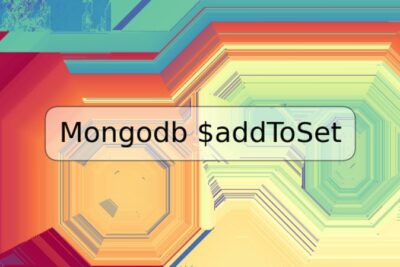




Deja una respuesta